Azure Data Studio 用の Azure Monitor ログ拡張機能 (プレビュー)
Azure Data Studio の Azure Monitor ログ拡張機能により、Log Analytics ワークスペースに接続して、クエリを実行できるようになります。
この拡張機能は、現在プレビューの段階にあります。
前提条件
Azure サブスクリプションをお持ちでない場合は、開始する前に無料の Azure アカウントを作成してください。
以下の前提条件も必要です。
Azure Monitor ログ拡張機能をインストールする
Azure Data Studio に Azure Monitor ログ拡張機能をインストールするには、次のステップに従います。
Azure Data Studio で拡張機能マネージャーを開きます。 拡張機能アイコンを選択するか、[表示] メニューの [拡張機能] を選択できます。
検索バーに「Monitor ログ」と入力します。
Azure Monitor ログ拡張機能を選択し、その詳細を表示します。
[インストール] を選択します。
![]()
Log Analytics ワークスペースに接続する方法
Log Analytics ワークスペースを検索する
Azure portal で Log Analytics ワークスペースを検索し、ワークスペース ID を見つけます。

接続の詳細情報
Azure Monitor ログ ワークスペースを設定するには、次のステップに従います。
[接続] ウィンドウで [新しい接続] を選択します。
[接続の詳細] に情報を入力します。
- [接続の種類] に、 [Azure Monitor ログ] を選択します。
- [ワークスペース ID] に、Log Analytics ワークスペース ID を入力します。
- [認証の種類] には、既定値の [Azure Active Directory - Universal with MFA account](Active Directory - MFA アカウントで汎用) を指定します。
- [アカウント] にはご自分のアカウント情報を指定します。
- [データベース] に、同じワークスペース ID を選択します。
- [サーバー グループ] には [既定値] を指定します。
- このフィールドを使用すると、特定のグループ内のサーバーを整理できます。
- [名前 (省略可能)] は空白のままにします。
- このフィールドを使用すると、サーバーに別名を付けることができます。
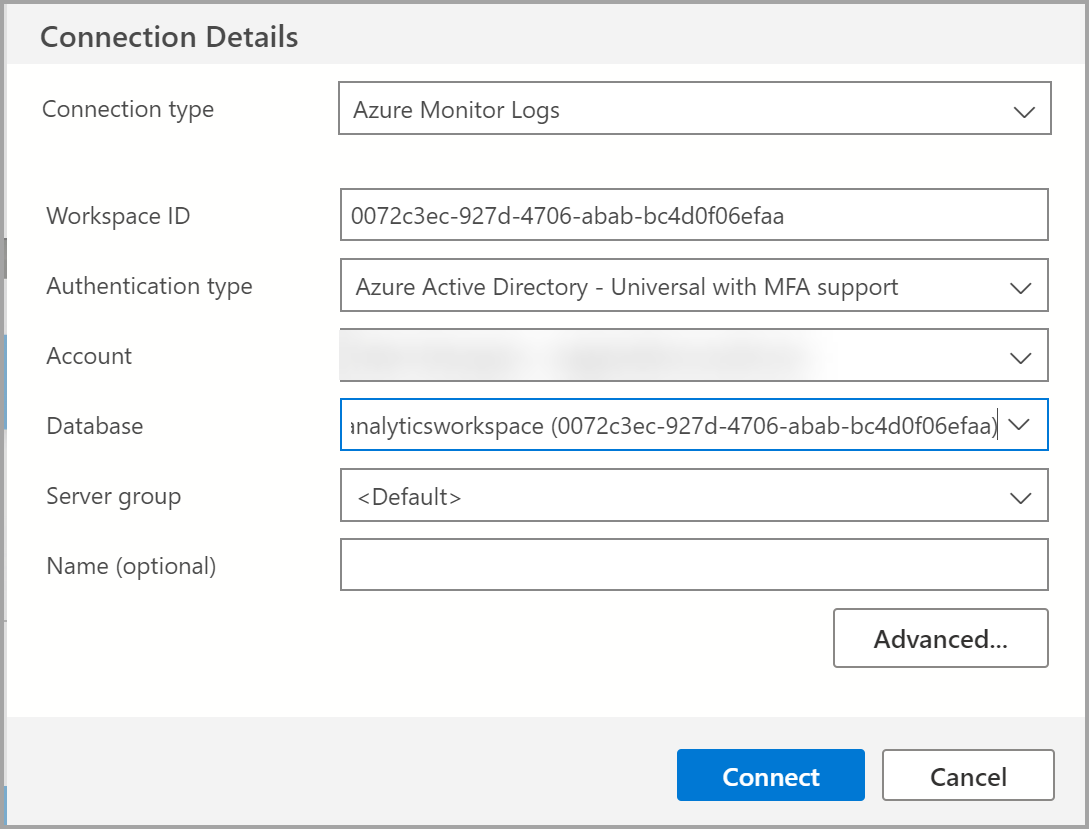
Azure Data Studio で Log Analytics ワークスペースにクエリを実行する方法
これで Log Analytics ワークスペースへの接続が設定されたので、Kusto (KQL) を使用してワークスペースにクエリを実行することができます。
新しいクエリ タブを作成するには、[ファイル] > [新しいクエリ] を選択するか、Ctrl + N を使用するか、データベースを右クリックして [新しいクエリ] を選択します。
新しいクエリ タブを開いたら、Kusto クエリを入力します。
Azure Log Analytics (Azure Monitor ログ) ワークスペースには、Azure SQL データベースの Azure SQL イベントをキャプチャする主なテーブルが 2 つあります。
以下のサンプルを実行するには、Azure SQL データベースにログインする必要があります。
KQL クエリのサンプルをいくつか次に示します。
AzureDiagnostics
| summarize count() by OperationName
AzureDiagnostics
| where LogicalServerName_s == "<servername>"
| summarize count() by Category
注意
ログの結果が表示されるまで約 15 分かかります。
Azure Monitor ログの記述の詳細については、Azure Monitor のドキュメントを参照してください